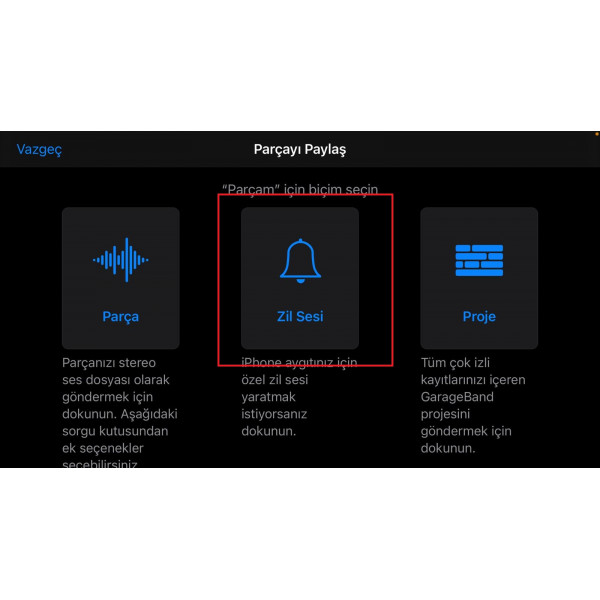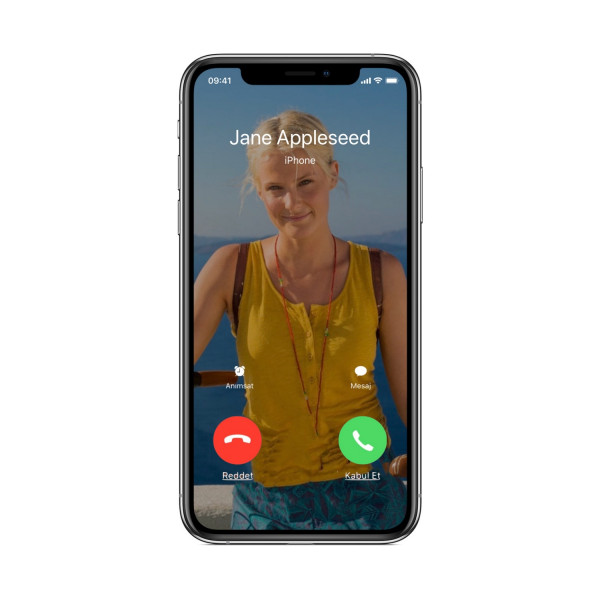MacBook Güncelleme Nasıl Yapılır?
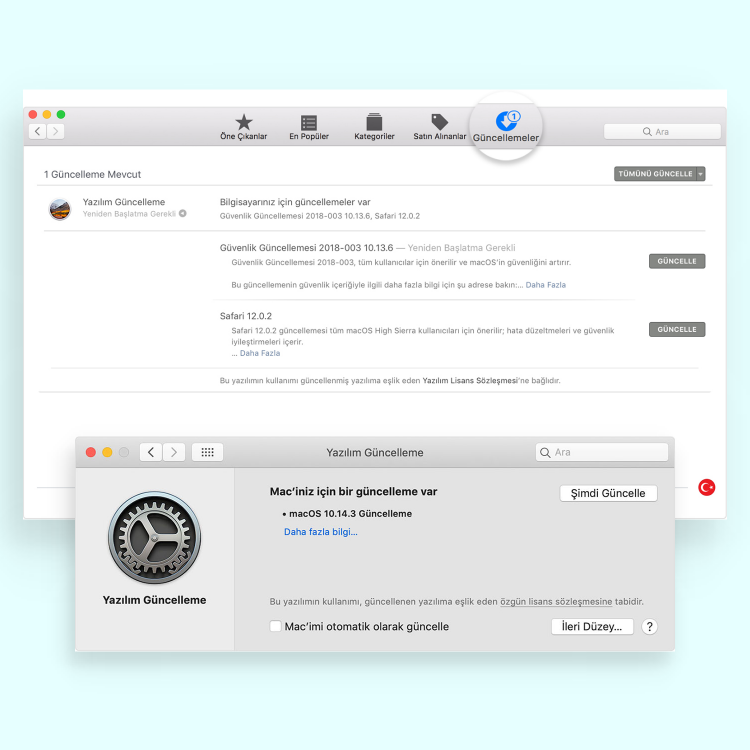
MacBook güncellemeleri cihazınızın hali hazırdaki sürüme oranla kararlılığını, performansını ve güvenliğini artıracaktır. Zira Apple tarafından her yeni yayınlanan sürüm aygıtınıza yeni özellikler kazandırmasının yanısıra bir önceki sürümde bulunan hataları düzeltmek içindir.
MacOs son sürüm indirmek için internette aygıtınız için uyumlu sürümü aramanıza gerek yok.
MacOs high sierra ya da MacOs mojave indirme işlemini aygıtınız otomatik olarak zaten kendi kendine yapıyor.
Nasıl mı? Dilerseniz hiç vakit kaybetmeden detaylara geçelim.
MacBook Güncelleme
Cihazınızı zaten macOS Mojave sürümüne yükseltmiş olabilirsiniz. Eğer bu güncellemeyi yaptıysanız sürümü güncel tutmak için aşağıdaki adımları izleyebilirsiniz:
Sol üst kısımdaki Apple menüsüne tıklayın ve Sistem Tercihleri'ni seçin.
Sonrasında güncellemeleri kontrol etmek için Yazılım Güncelleme'yi tıklayabilirsiniz.
Eğer herhangi bir güncelleme varsa Şimdi Güncelle butonuna tıklayarak güncellemeleri aygıtınıza yükleyebilirsiniz.
Güncelleme hakkında daha detaylı bilgi almak İsterseniz "Daha fazla bilgi" bölümünde tıklayarak her güncellemenin detaylarını görebilir ve sadece bazı güncellemeleri yüklemeyi de seçebilirsiniz.
Yazılım Güncelleme tercihleri
Eğer MacBook aygıtınız için Yazılım Güncelleme esnasında, Mac'inizin zaten güncel olduğu bilgisini alıyorsanız macOS ve macOS'in tüm uygulamaları da güncel demektir. Bu uygulamalara Apple'ın geliştirmiş olduğu yerleşik uygulamalar olan Safari, iTunes, Kitaplar, Mesajlar, Mail, Takvim, Fotoğraflar ve FaceTime da dahildir.
Fakat iMovie, Garageband, Pages, Numbers, Keynote uygulamalarını güncellemek için bunlar App Store'dan ayrı olarak indirilen diğer uygulamalar kategorisine girdikleri için Mac'inizde önce AppStore uygulamasını açmak, ardından Güncellemeler sekmesini tıklamak suretiyle güncelleme yapabilirsiniz.
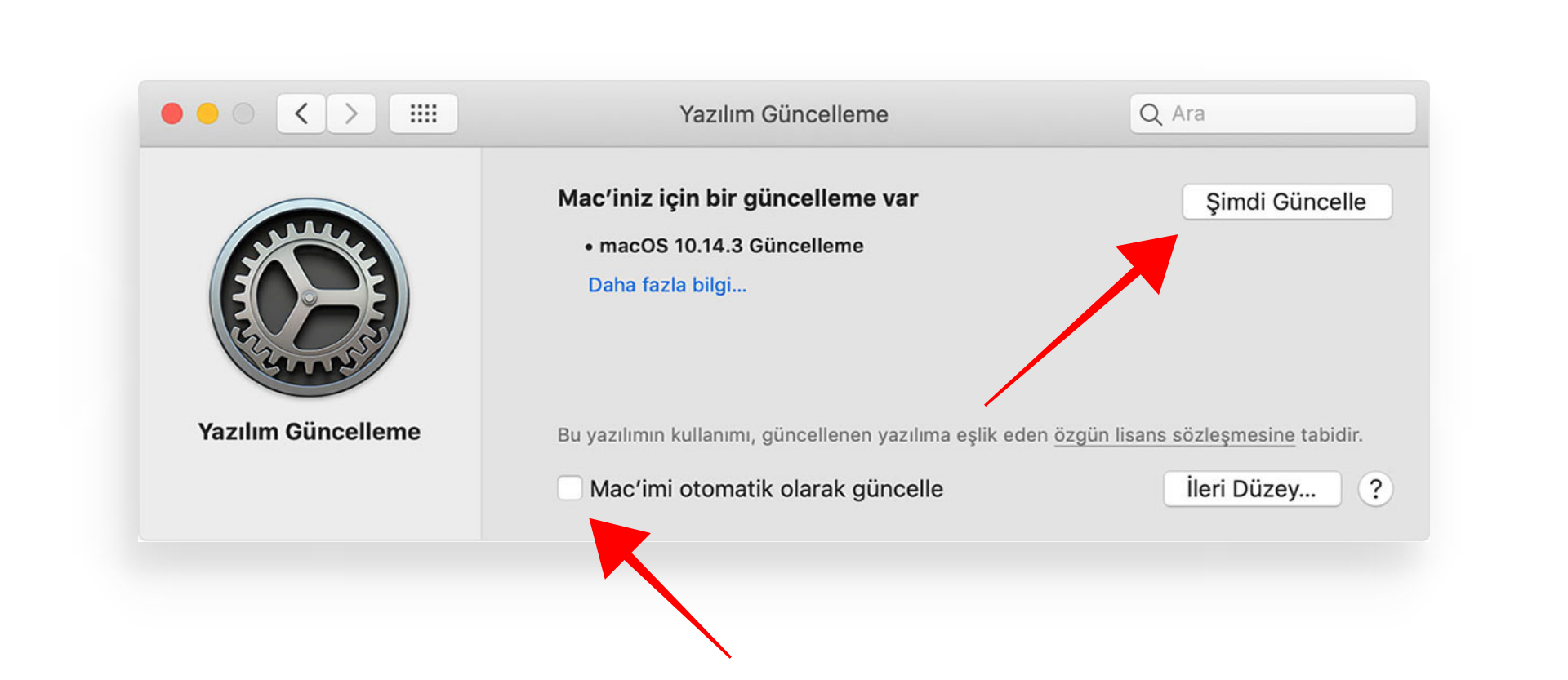
Takip eden günlerde tek tek uygulama güncelleme ile uğraşmak istemiyorsanız macOS güncellemeleri her çıktığında otomatik olarak yüklenmesi için "Mac'imi otomatik olarak güncelle" öğesini seçebilirsiniz.
Mac'iniz internete bağlı olduğu zamanlarda sizin için güncellemeleri kontrol edecek ve her güncelleme çıktığında sizin adınıza otomatik olarak aygıtınıza kuracaktır.
Güncelleme yaptığınız esnada Mac'inizin yeniden başlatılması gerektiğine dair bir uyarı alırsanız bu güncellemeler daha sonra yüklemeyi seçebilir veya güncellemeye devam edebilirsiniz.
Eski macOS sürümleri için güncellemeleri alma
macOS High Sierra, Sierra, El Capitan sürümleri gibi, macOS'in daha önceki eski bir sürümünü kullanıyorsanız Mac'inizi güncellemek için aşağıdaki adımları izleyebilirsiniz:
Öncelikle Mac'imizde App Store uygulamasını açalım.
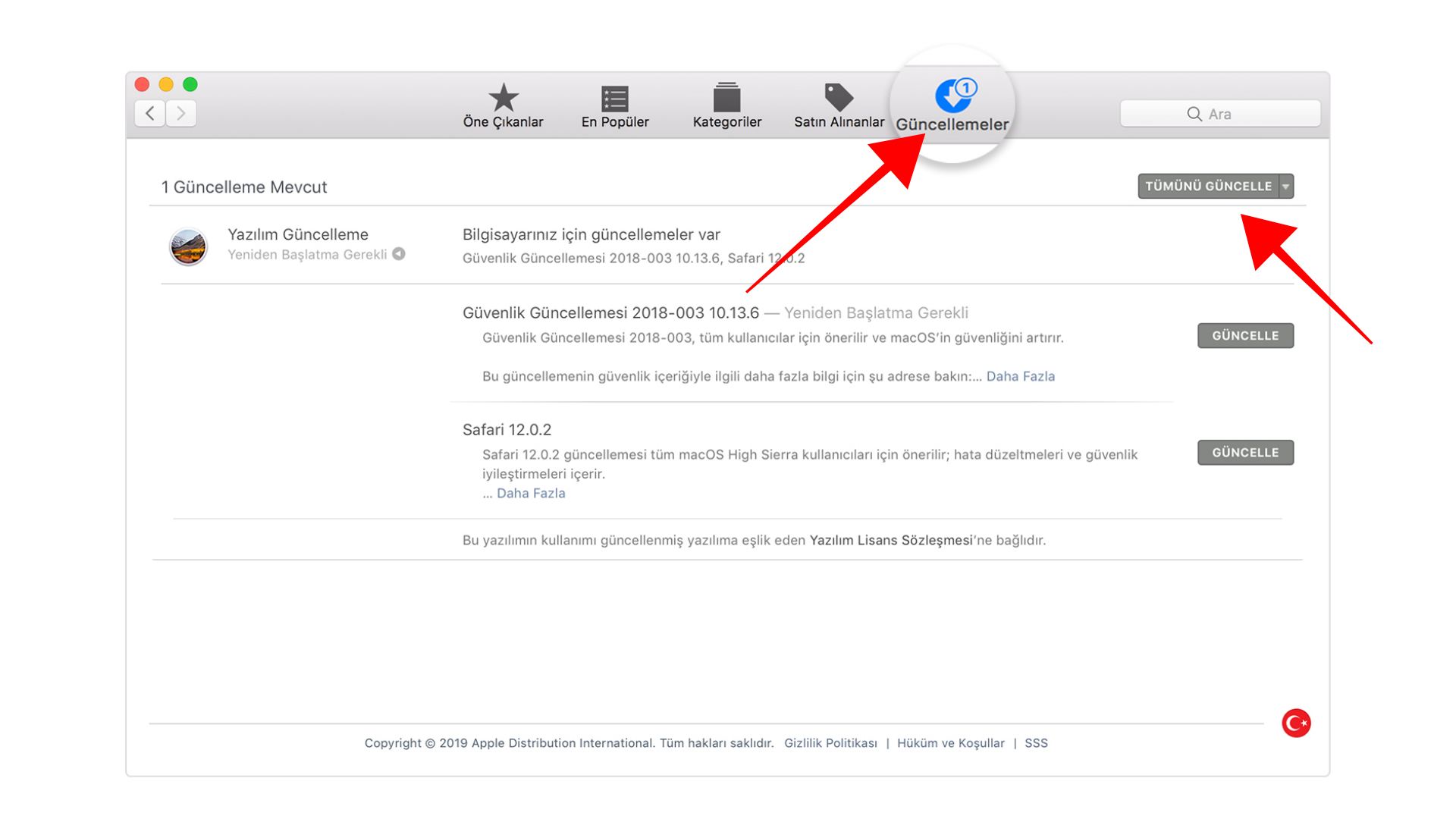
Sol kısımda bulunan Güncellemeler sekmesine tıklayalım.
Karşımıza çıkan güncellemeleri cihazımıza kurmak için Güncelle butonuna tıklayalım.
Eğer App Store'a girdiğinizde herhangi bir güncelleme bilgisi görmüyorsanız Mac'inizin sürümü ve tüm uygulamalarınız güncel demektir.
Yukarıda da değindiğimiz gibi daha eski sürüme sahip Mac'ler için de yine ilerleyen tarihlerde güncellemelerin aygıtınıza otomatik olarak yüklenmesini istiyorsanız bunun için sol üst kısımda bulunan Apple logosuna tıklayabilir ve ardından Sistem Tercihleri'ne tıklayarak, App Store'u açabilir ve ardından "Yeni kullanılabilir olan güncellemeleri arka planda indir" öğesini seçebilirsiniz. Güncellemeler geldikçe Mac'iniz sizi bilgilendirecek ve otomatik olarak indirilmiş olacaktır.
MacBook güncelleme hakkında daha fazla yardıma ihtiyaç duyarsanız bizimle 0 224 223 35 62 no'lu telefonumuzdan ya da 0555 615 30 17 ve nolu WhatsApp hattımızdan iletişime geçebilir ve alanında uzman deneyimli Apple servis teknisyenlerimiz aracılığıyla konuşarak daha detaylı bilgi alabilirsiniz.